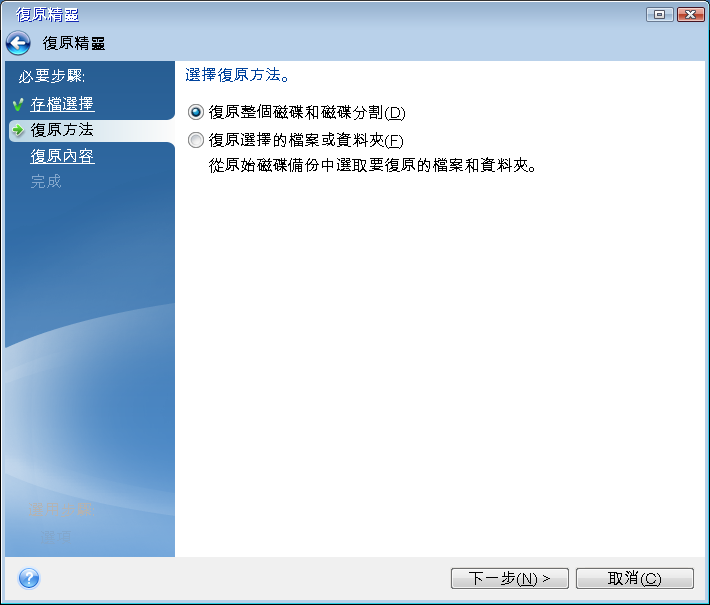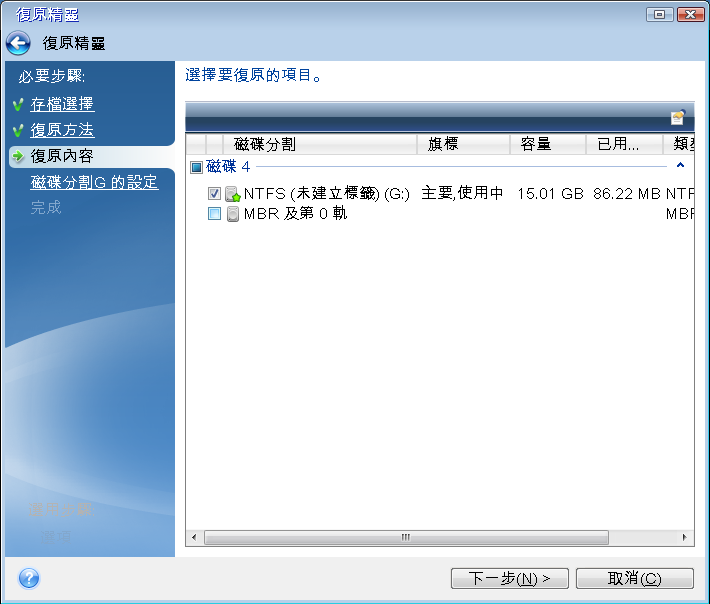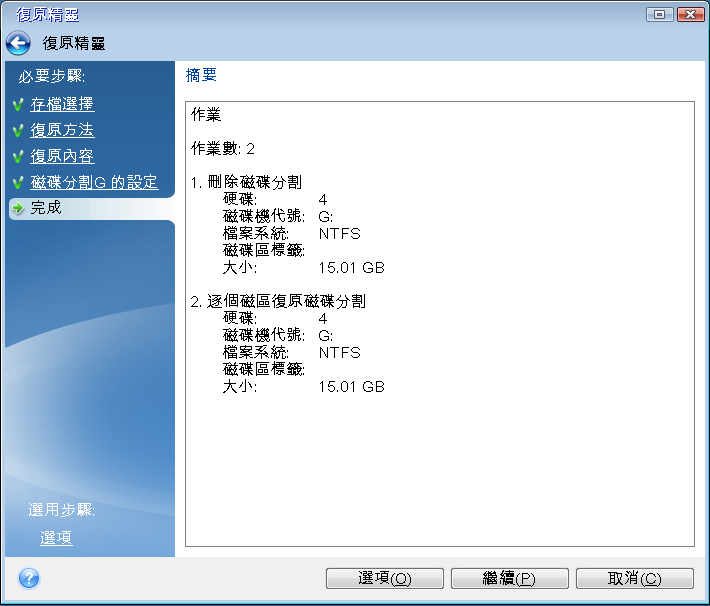如果您使用 UEFI 電腦,請注意 UEFI BIOS 中的可開機媒體的開機模式。建議開機模式符合備份中的系統類型。如果備份包含 BIOS 系統,請在 BIOS 模式中將可開機媒體開機;如果系統為 UEFI,則確定已設定 UEFI 模式。
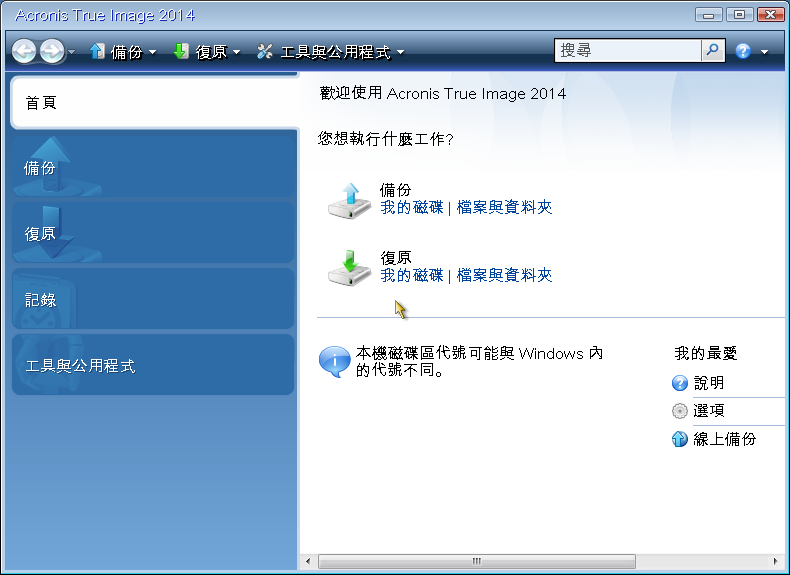
若備份未顯示,請按一下 [瀏覽],然後手動指定備份路徑。
如果備份檔案位於 USB 磁碟機上,且系統未正確辨識出該磁碟機,請查看 USB 連接埠的版本。如果是 USB 3.0 或 USB 3.1,請嘗試將磁碟機連線到 USB 2.0 連接埠。
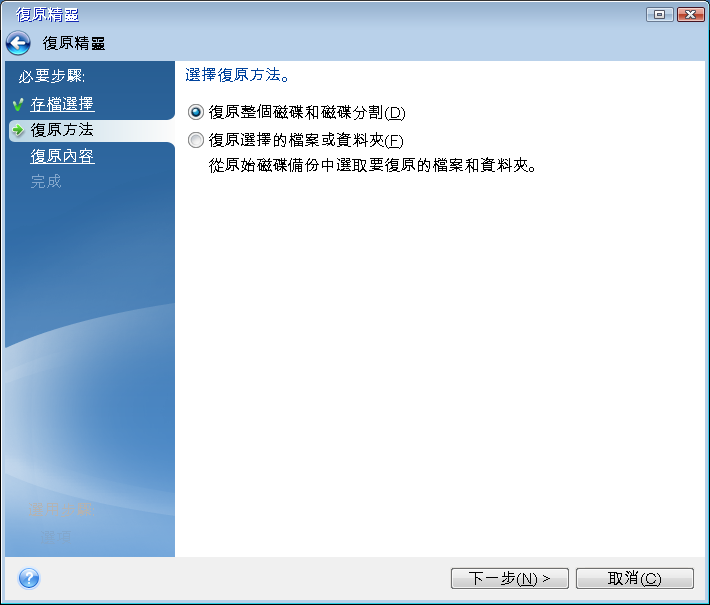
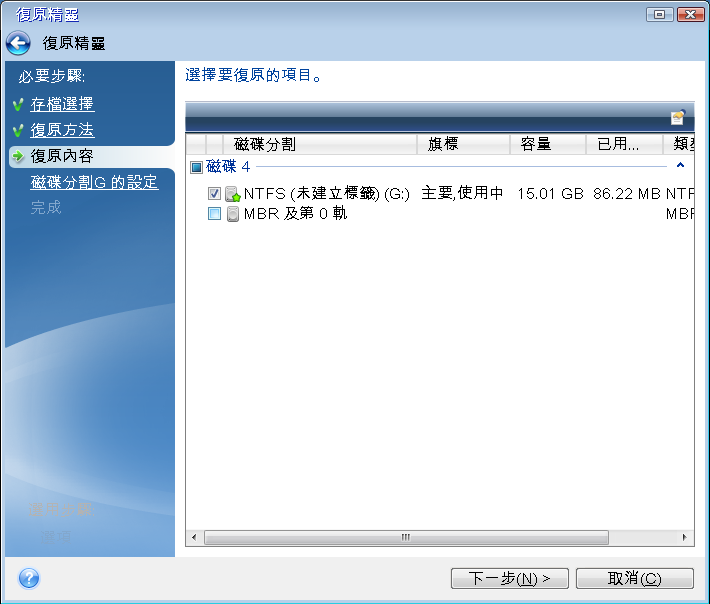
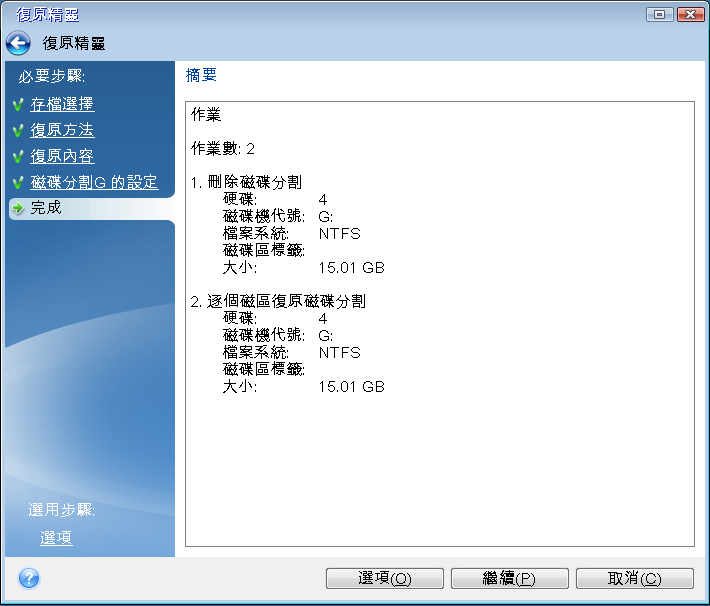
在開始之前,建議您先完成<復原前的準備工作>中所述之程序。
若要復原系統:
如果您使用 UEFI 電腦,請注意 UEFI BIOS 中的可開機媒體的開機模式。建議開機模式符合備份中的系統類型。如果備份包含 BIOS 系統,請在 BIOS 模式中將可開機媒體開機;如果系統為 UEFI,則確定已設定 UEFI 模式。
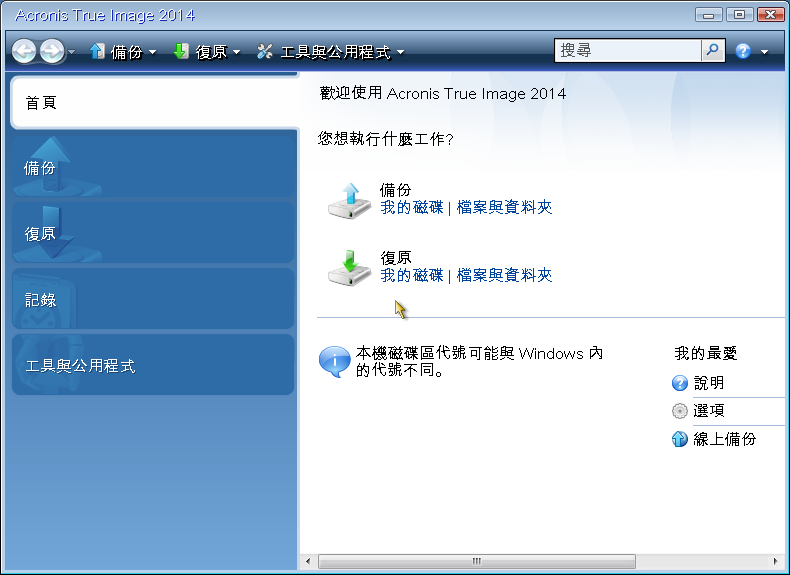
若備份未顯示,請按一下 [瀏覽],然後手動指定備份路徑。
如果備份檔案位於 USB 磁碟機上,且系統未正確辨識出該磁碟機,請查看 USB 連接埠的版本。如果是 USB 3.0 或 USB 3.1,請嘗試將磁碟機連線到 USB 2.0 連接埠。